マーカー
マーカーとは
地球儀上の位置をピンポイントで指定したいときに使う機能です。
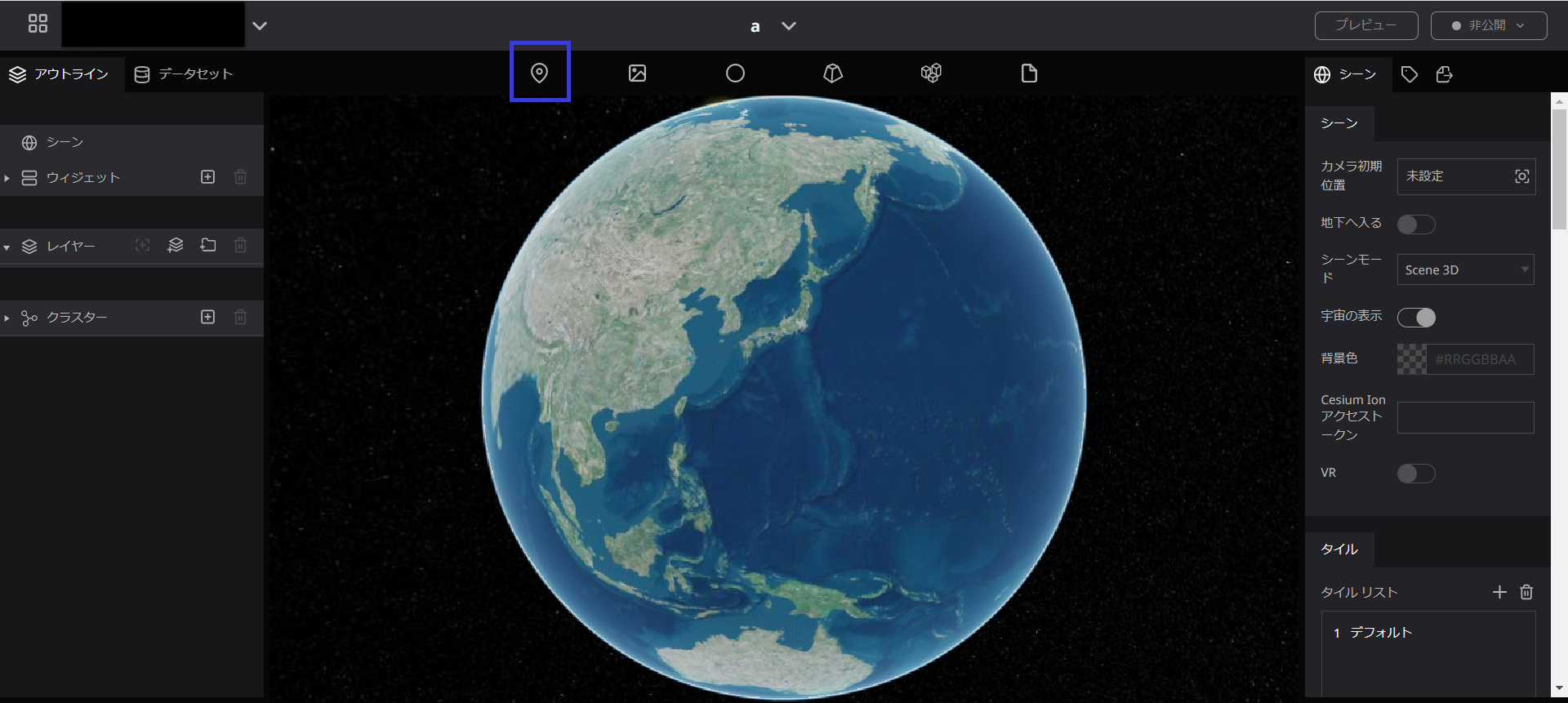
マーカーの使い方
マーカーの追加
- マーカーのアイコンを置きたい位置までドラッグし、ドロップすると地球上にマーカーが落とされます。
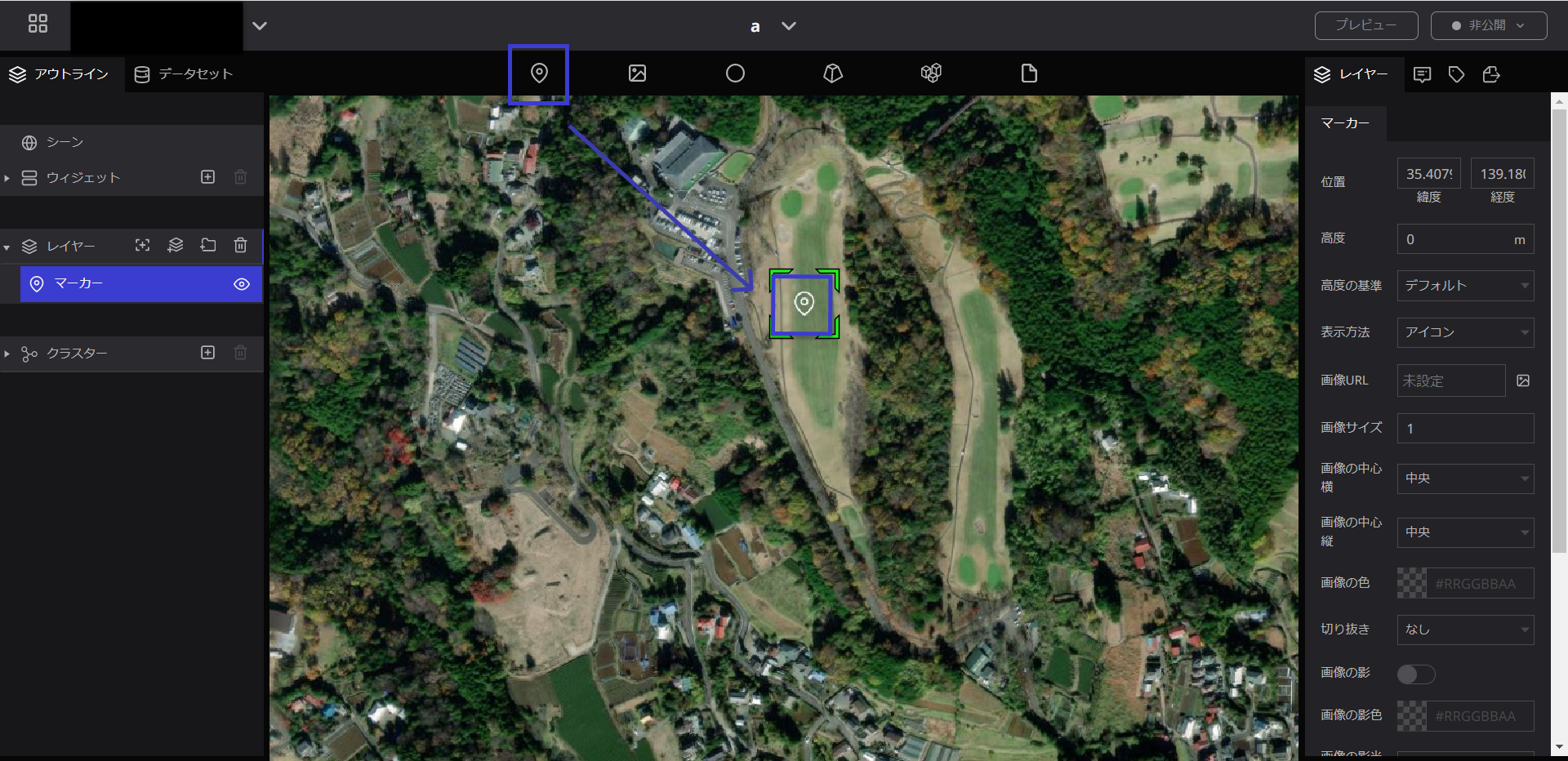
- マーカーを地球上に落とすと、画面左の”レイヤー”の中に青色で記されたマーカーの文字が表示されます。これは地球上に落としたマーカーのアイコンのことです。また、マーカーの地点を落としていくとレイヤーの中にマーカーが増えていきます。
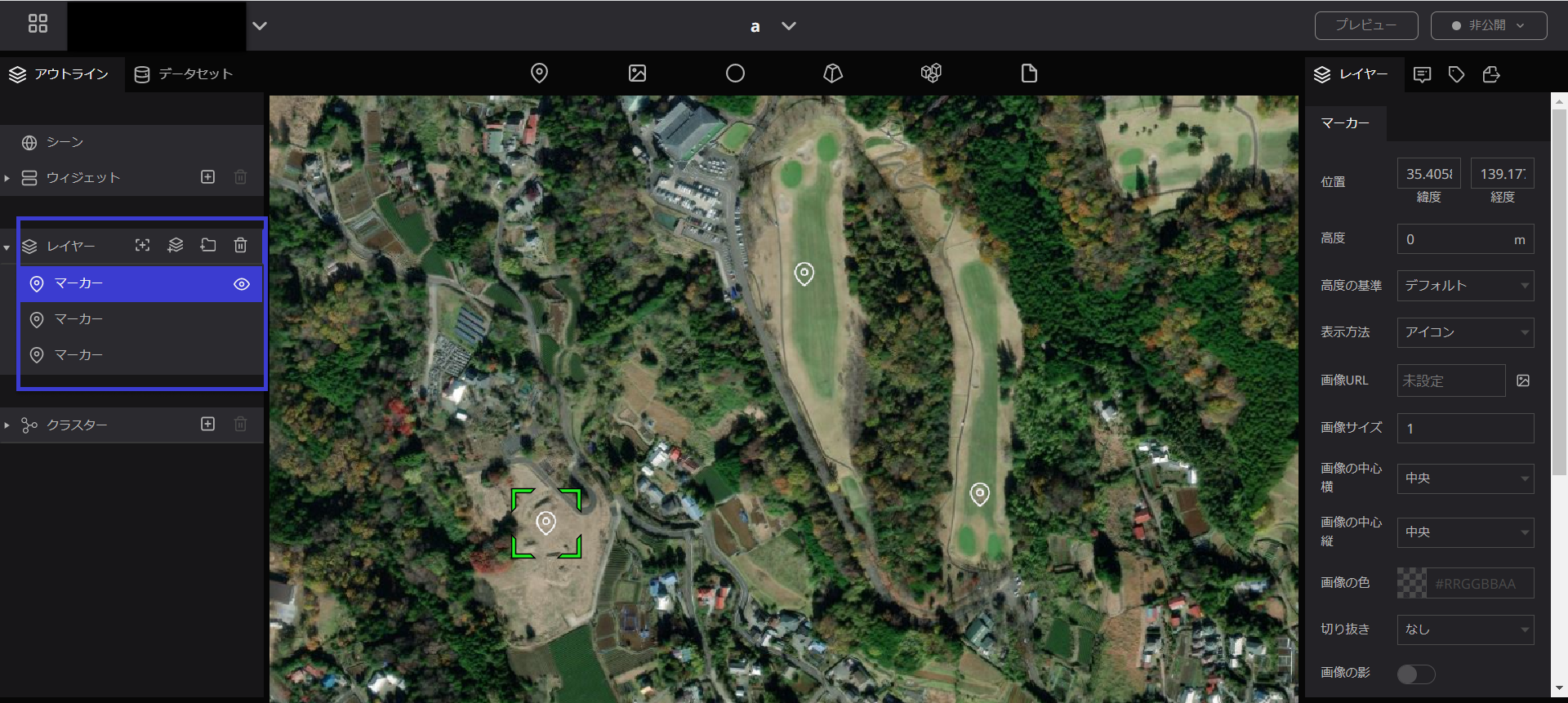
名前変更
レイヤー内のマーカーの文字の上をダブルクリックすると、名前の変更が可能です。
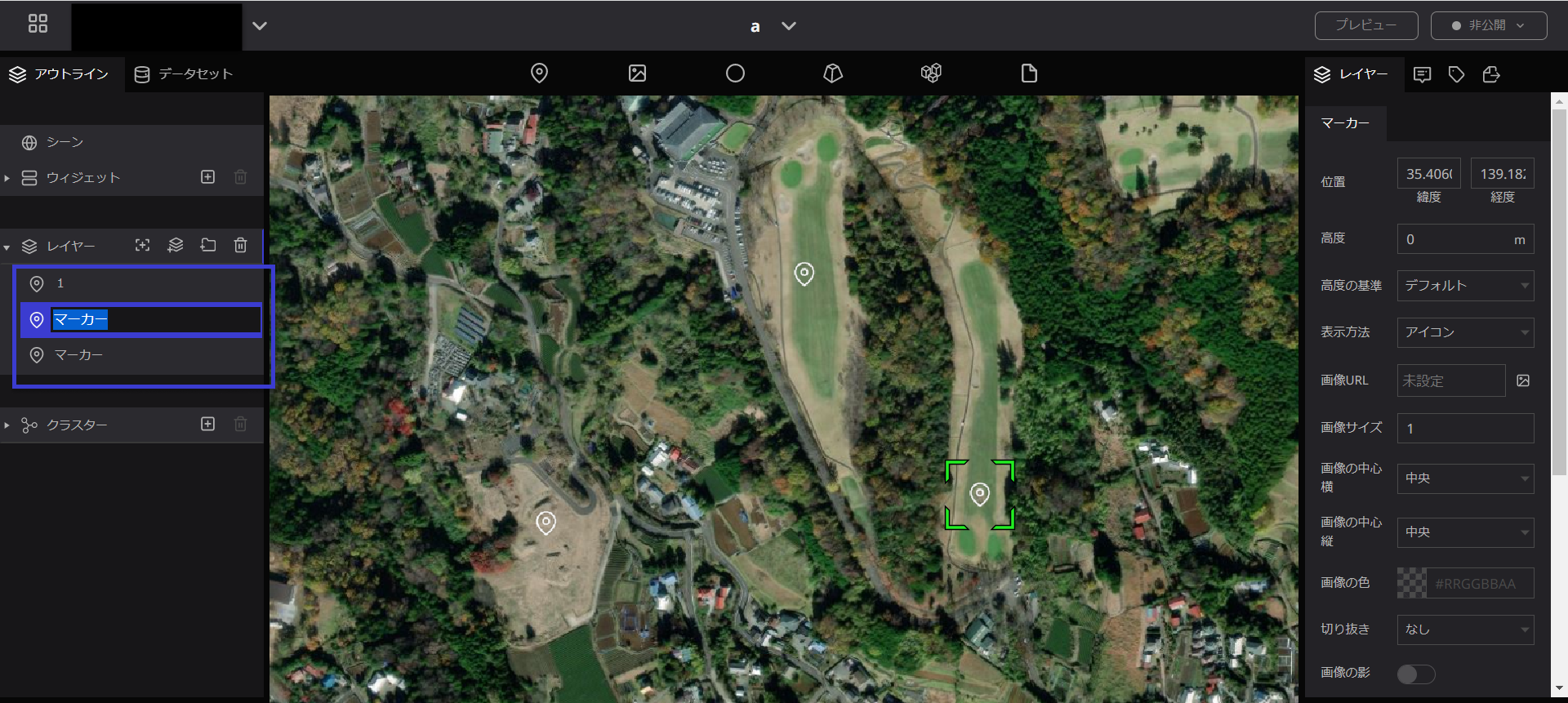
マーカーのアイコンを非表示にする
左パネルのマーカーの右横の目のマークをクリックすると、地球上のアイコンが消えます。
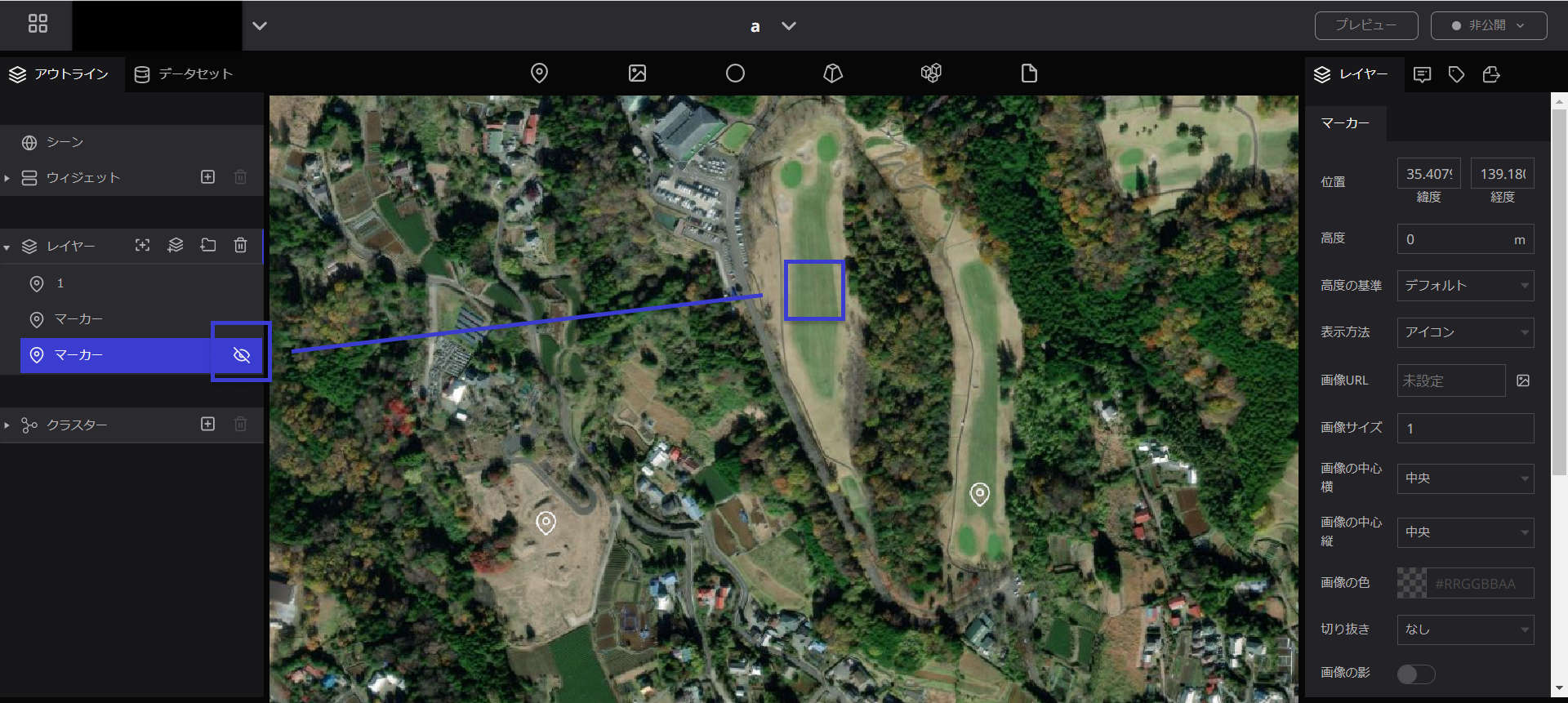
ポジション変更
レイヤーをクリックした後、地球儀上のアイコンにマウスを合わせて、手の形になるまで左クリックを1秒以上長押します。その状態でドラック&ドロップすると位置を移動させることができます。
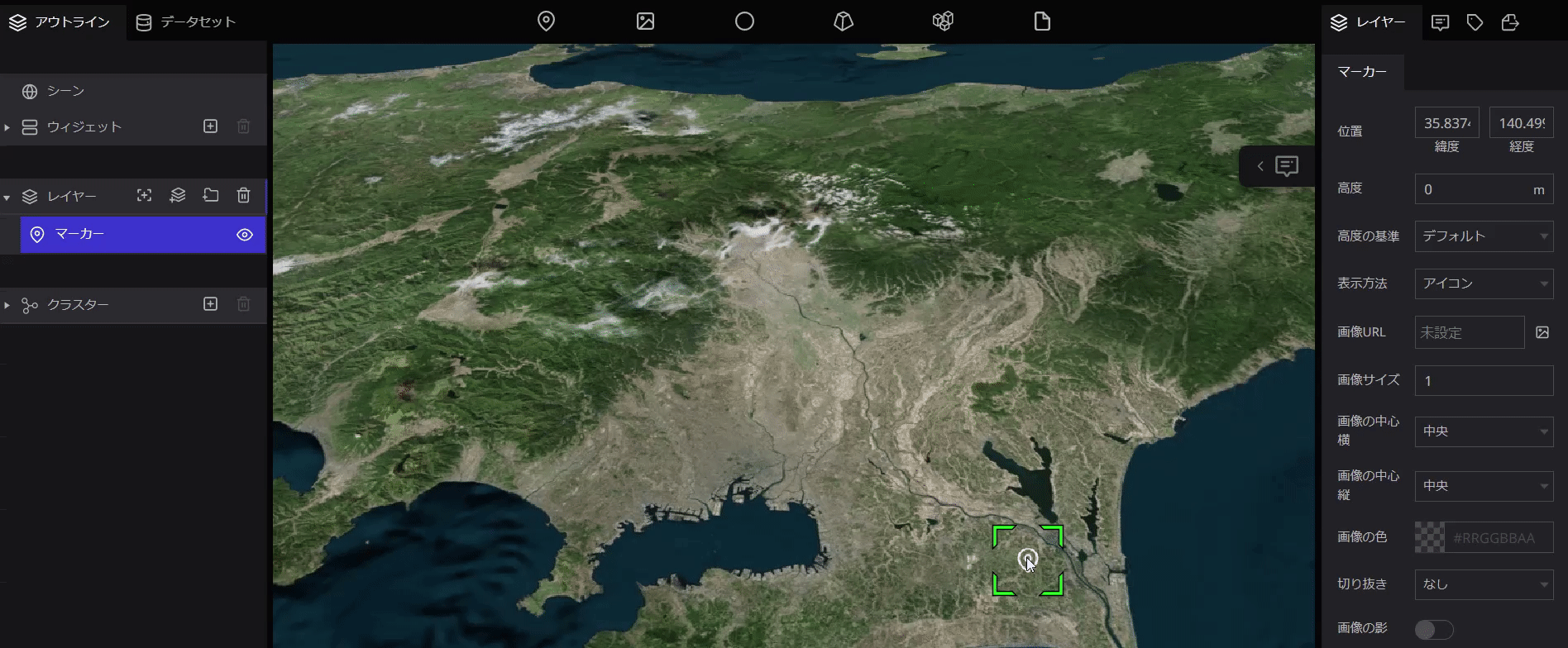
マーカーの削除
左パネルのレイヤー内の削除したいマーカーをクリックし、青く選択されている状態にして、”ごみ箱”マークを押すと削除されます。
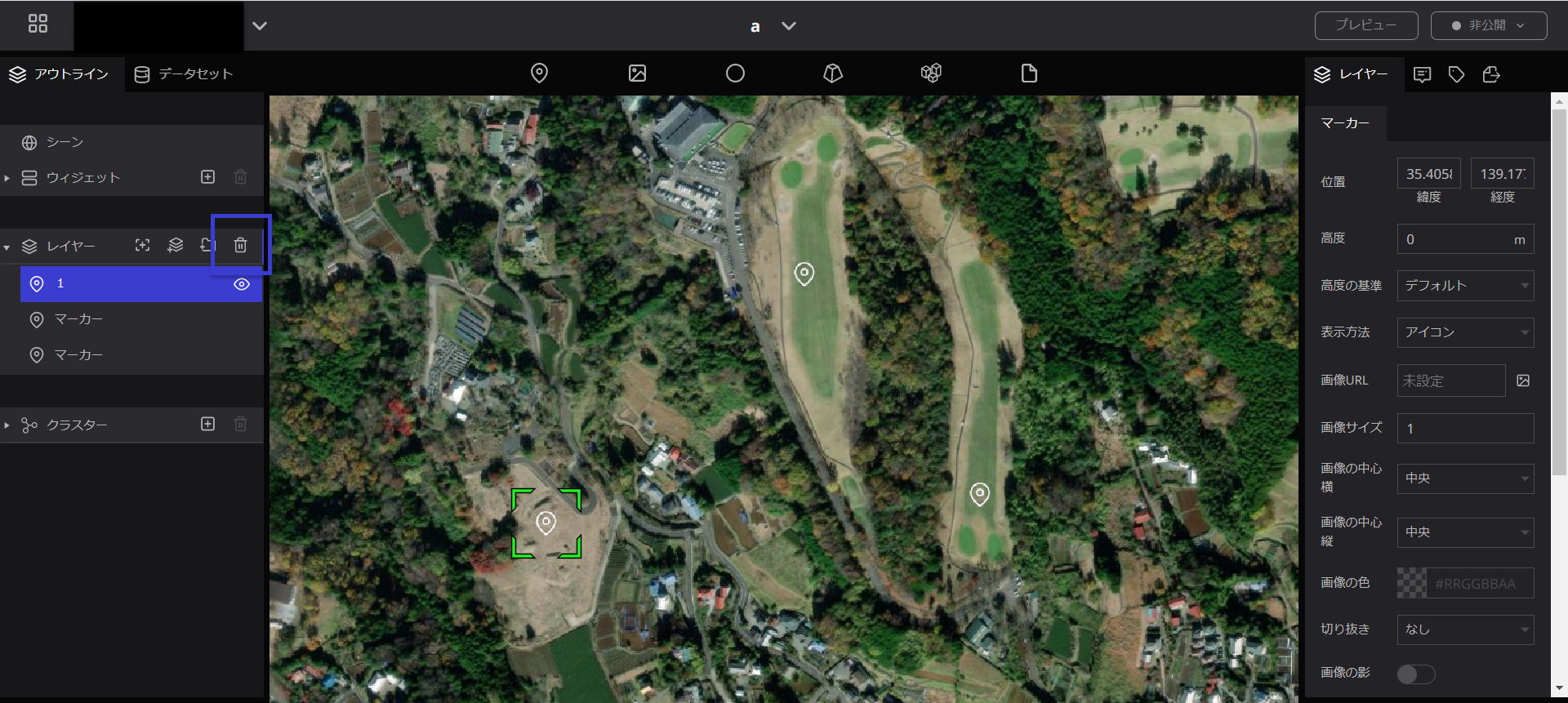
マーカーのプロパティ
マーカーのプロパティでは、以下の項目を設定することができます。
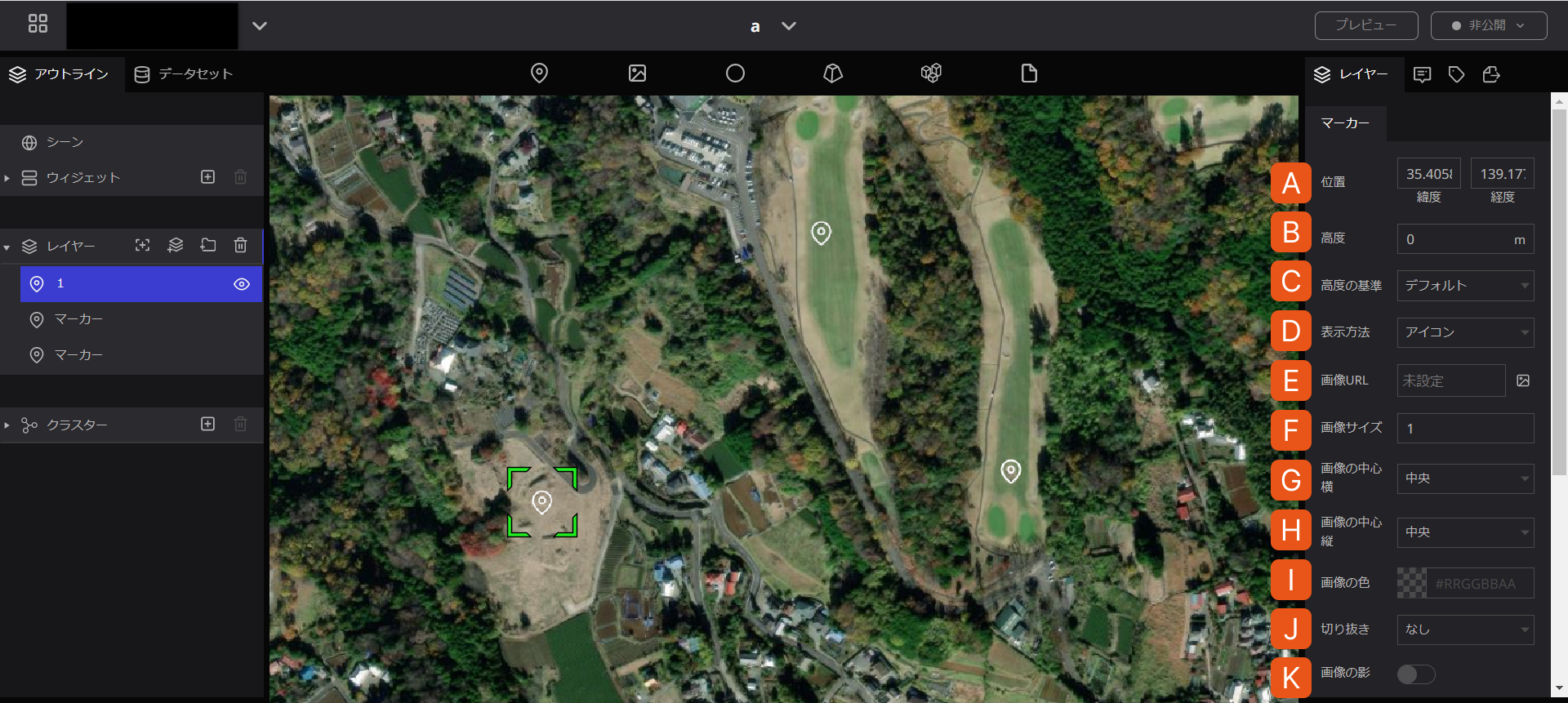
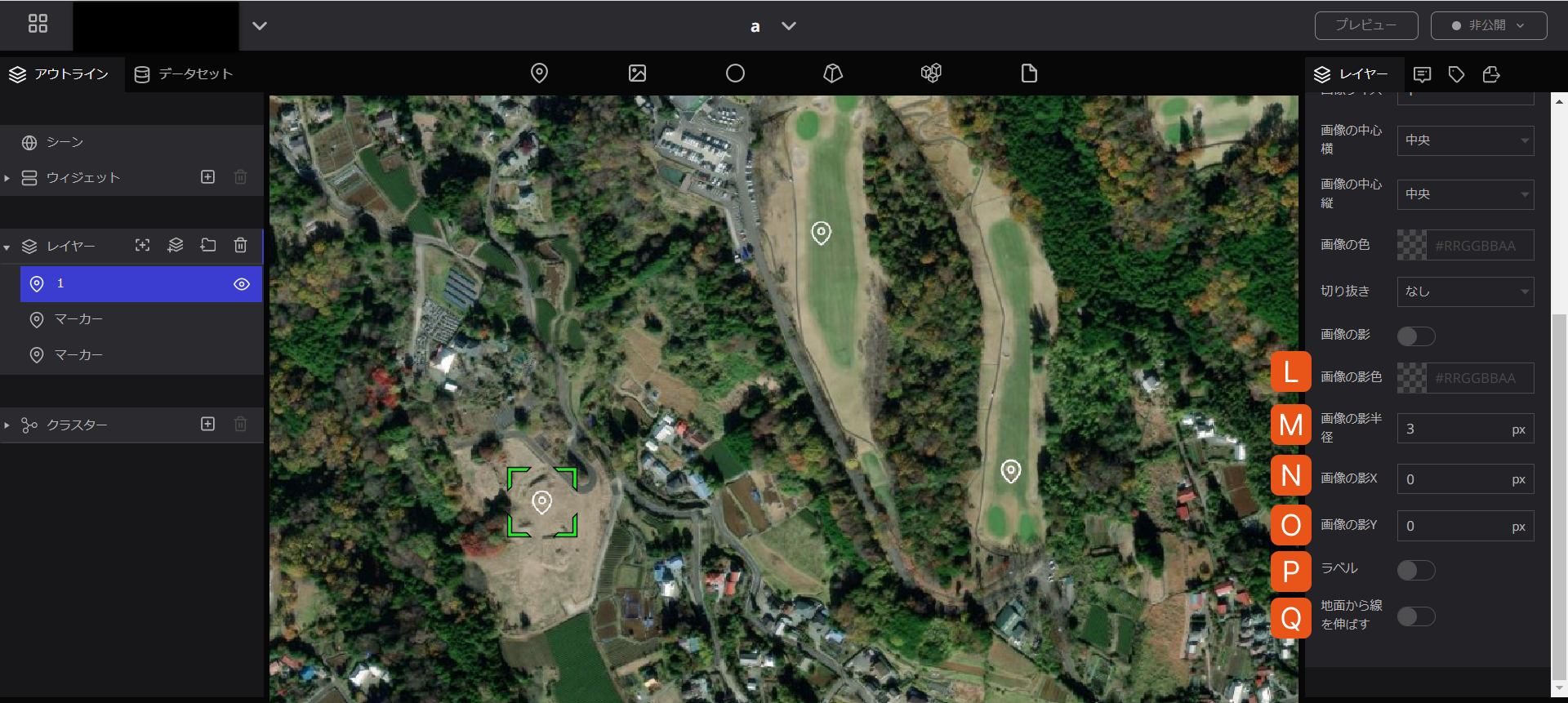
A. 位置:マーカーの位置を設定します。
B. 高度:マーカーの対地高度を設定します。
C. 高度の基準: 「デフォルト」・「地表に固定」・「地表からの高さ」から選択が可能です。「デ フォルト」を選択した場合には、WGS84 楕円体(デジタルアース)からの絶対的な高さとなります。「地表に固定」及び「地表からの高さ」は、シーンで「地形」の設定を有効にした場合のみ「デフォルト」と異なる高さになります。
D. 表示方法:点かアイコンから選択します。点の場合は色とサイズをアイコンの場合は画像とサイズ・配置を設定することができます。
- 点の色:点の色を変更できます。
- 点の大きさ:点の大きさを変更できます。
- 点の線の色:点の周りの色を変更できます。
- 点の線の幅:点の周りの線の幅を変更できます。
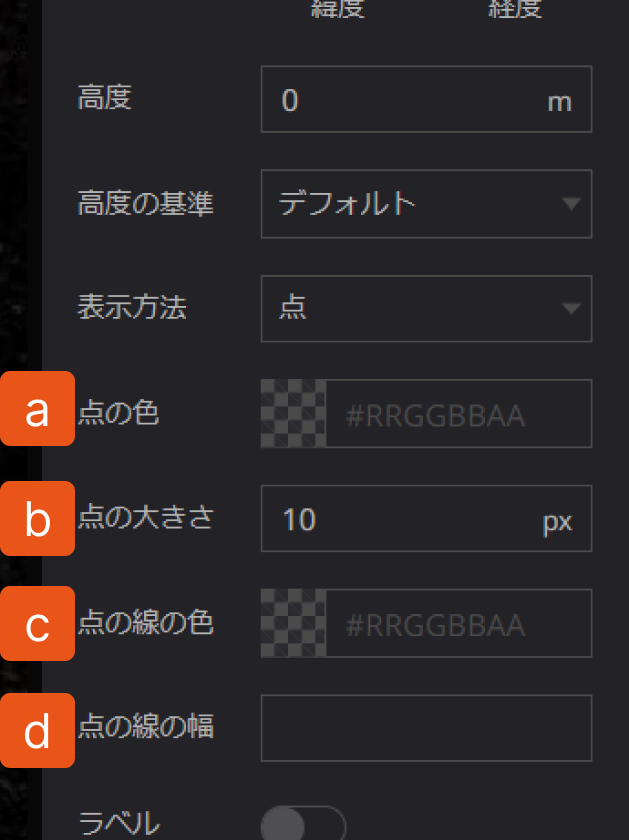
E. 画像URL: 画像をアップロードするとアイコンが選択した画像に変わります。
F. 画像サイズ: 画像のサイズを設定できます。
G. 画像の中心横:画像の中心が選択した範囲の「中央」「左」「右」から設定できます。
H. 画像の中心縦:画像の中心が選択した範囲の「中央」「上」「下」「ベースライン」から設定できます。
I. 画像の色:画像の色、またアイコンの色を変更できます。
J. 切り抜き: 画像をそのまま表示するか、丸く切り抜くかが選択できます。
K. 画像の影: 画像アイコンに影を付与できます。ONにするとシャドウの設定項目が表示されます。
L. 画像の影色: 影の色を設定できます。
M. 画像の影半径: 影の大きさを設定できます。
N. 画像の影X: 影の、縦方向の位置を設定できます。
O. 画像の影Y: 影の、横方向の位置を設定できます。
P. ラベル:マーカーにラベルをつけることができます。ラベルを付けた場合、ラベルに対する細かな設定ができます。
- ラベルの文字:アイコンや点、画像に対する名前を入力します。
- ラベルの位置:アイコン等に対して、ラベルの位置を設定できます。
- ラベルフォント:ラベルの文字のフォント、サイズ、色などの設定ができます。
- ラベルの背景:ラベルの文字に背景を付けることができます。
- ラベルの背景色:ラベルの背景の色を変更できます。
- ラベル背景余白左右:ラベルの背景の左右の余白を調整できます。
- ラベル背景余白上下:ラベルの背景の上下の余白を調整できます。
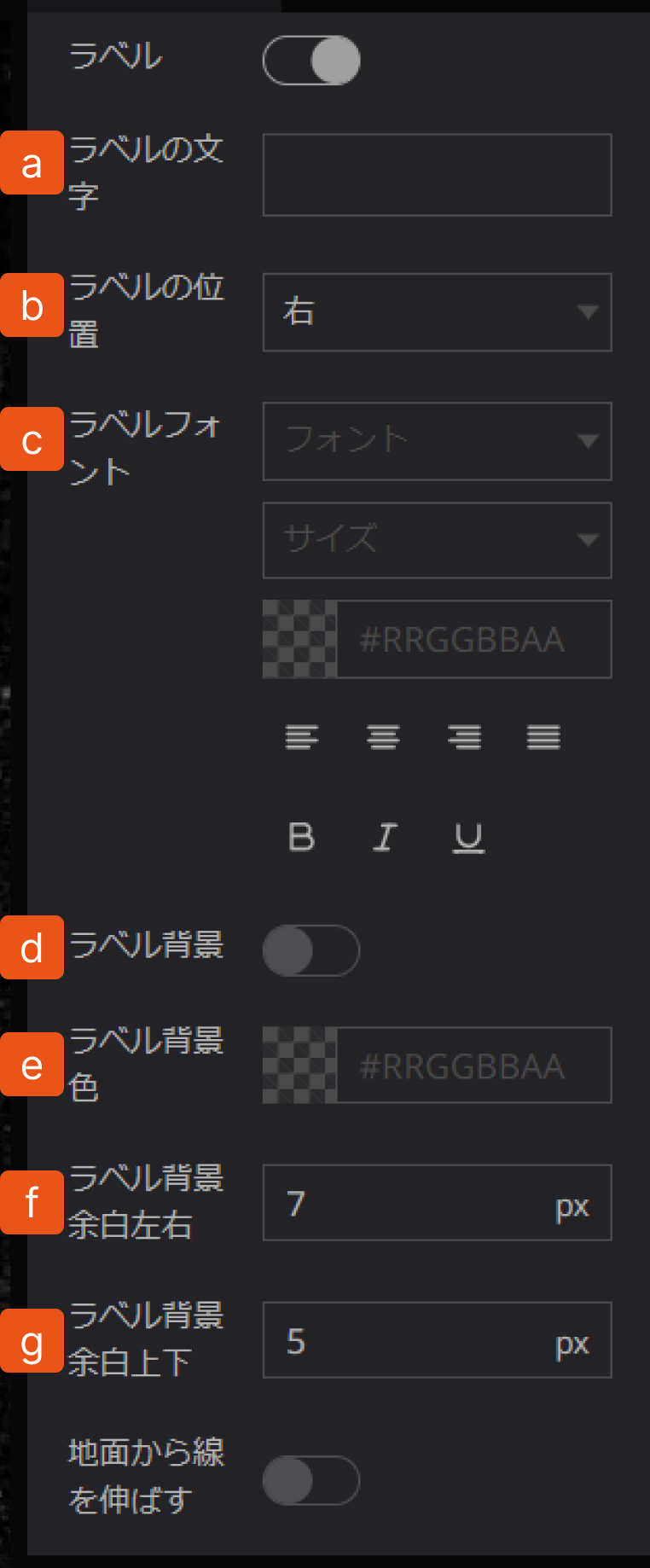
Q. 地面から線を引き伸ばす:マーカーに高度を設定した際に、マーカーと地表との間に線を引き出すかどうかを設定します。